「テレワークする松田さん」のとある1日|テレワークを支援するPhoneAppliシリーズ?
皆さま初めまして。わたくし、「テレワークする松田さん」と申します。
今回の新型コロナウイルス感染拡大の影響で、テレワークを導入し、そのメリットを実感された方も多いのではないでしょうか。テレワークは今いる従業員の満足度を向上させるだけではなく、「優秀な社員を場所を問わず採用できる」など、企業にとって重要な"人材獲得"にも大きなメリットをもたらします。
その名の通り、わたくしも毎日テレワークで業務を行っておりますが、良いテレワークを行うためには、業務の生産性を高めてくれる適切なツールが欠かせません。
そこで今回は、わたくしがテレワークをサポートするツール「PhoneAppli for Salesforce」シリーズを活用してどのようにテレワークを行っているか、1日の流れに沿ってご紹介いたしましょう!
▼「テレワークする松田さん?」の1日
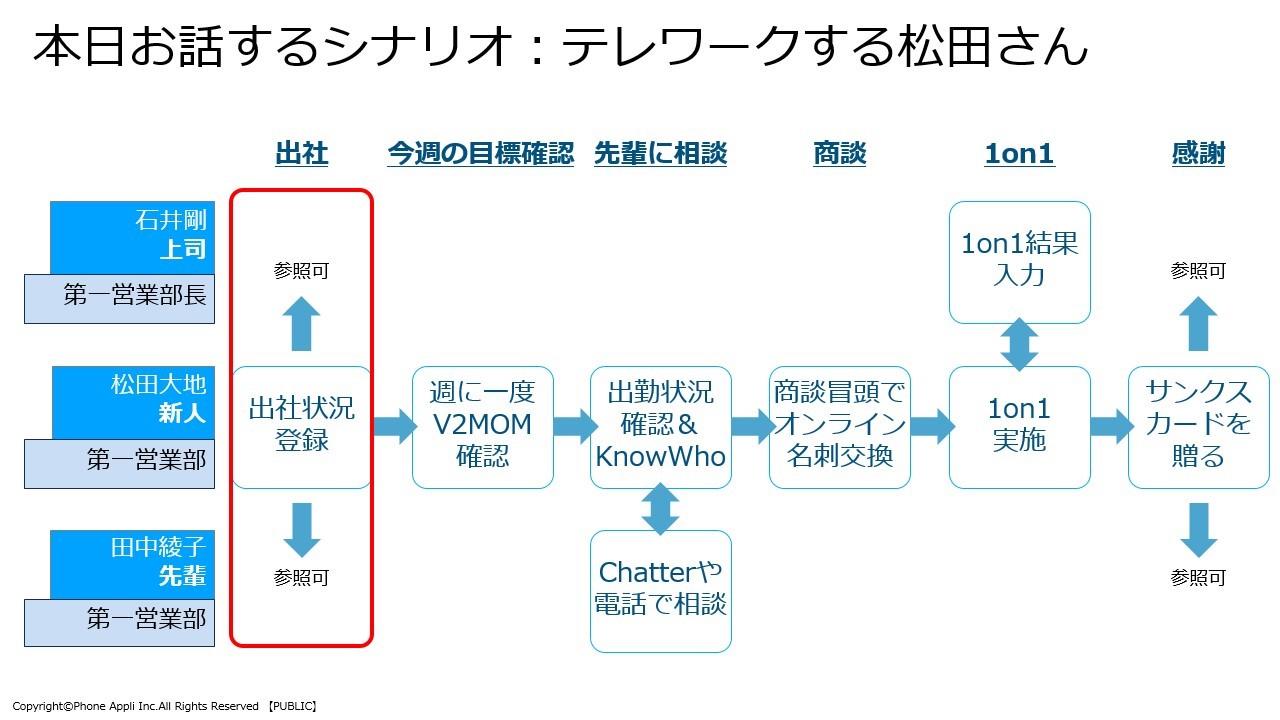
1日の爽やかな始まりは、まず出社から、でございますね。オフィスに出勤する場合は、お互いの顔を見て挨拶をして、「○○さん、今日はお休みだな」と状況を把握できるものですが、お互いにテレワークをしていると、相手が今どんな状況か分からず、連絡が取りにくいものです。
PhoneAppli for Salesforceでは、「行き先選択」という機能があり、出勤しているのか、会議中なのか、休憩中なのか、自分の状況を登録することができます。わたくしも、業務を開始したらまず「出勤」をクリック!テレワークでも、リアルタイムでお互いの状況が把握できます。
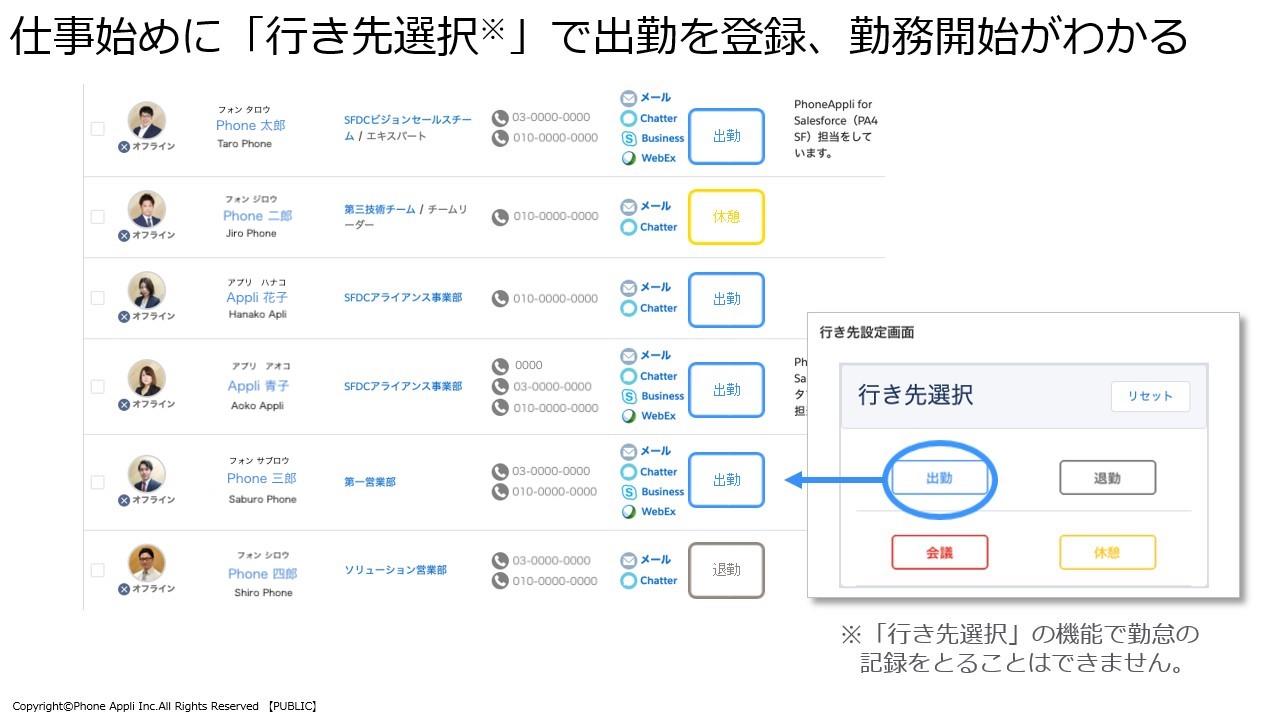
いちいち登録するのが面倒だ、というめんどくさがりの貴方には、ホーム画面に表示できるガジェットも用意されていますよ。Salesforceを開くとまず出てくる画面なので、クリックのし忘れもありません。
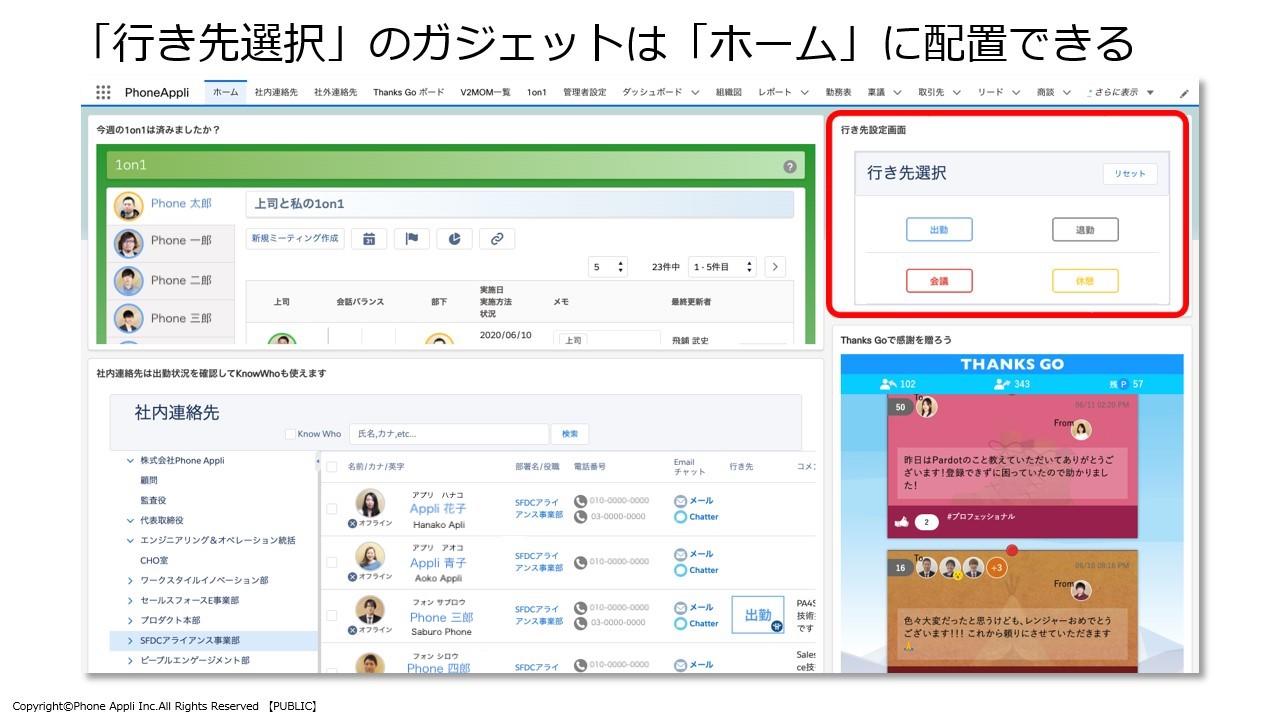
さらに出退勤の記録までも取ってしまいたい!という欲張りな貴方には、なんと、TeamSpiritという勤怠管理サービスと連携することも可能です。(TeamSpiritは別企業様の提供サービスになります。)
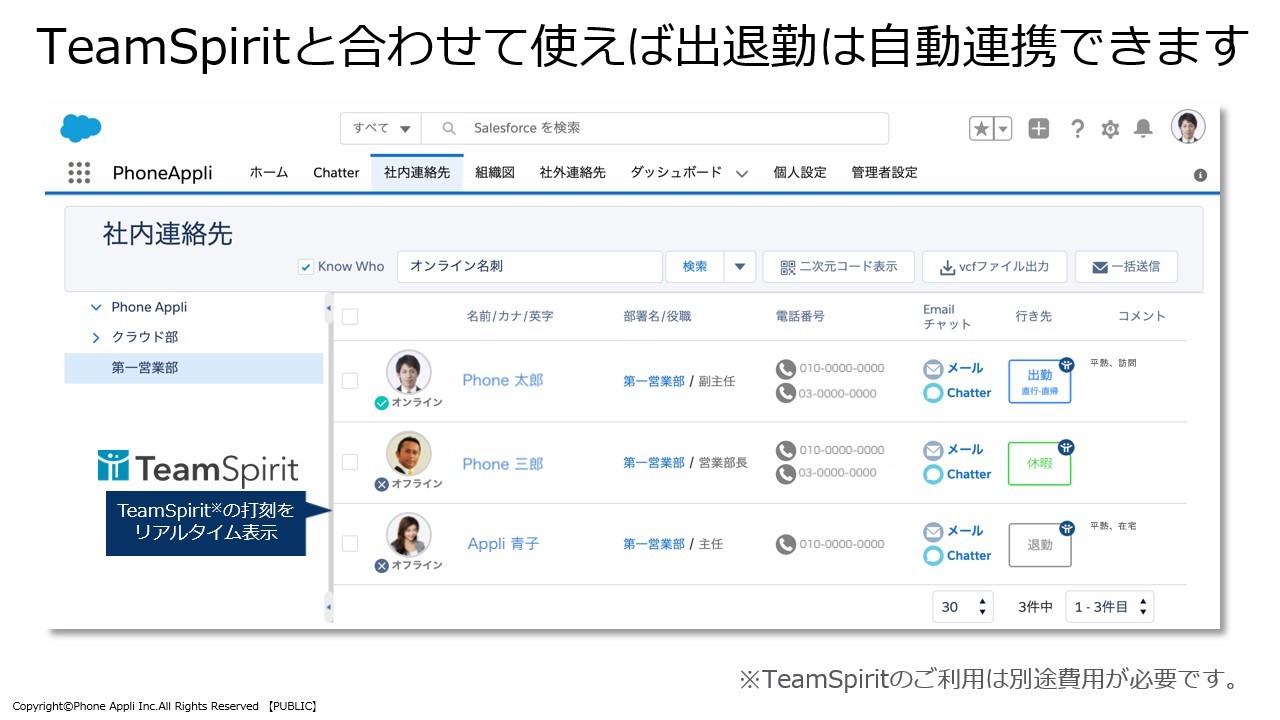
さあ、出社状況の登録ができたら、今週やるべきことの確認をいたしましょう。
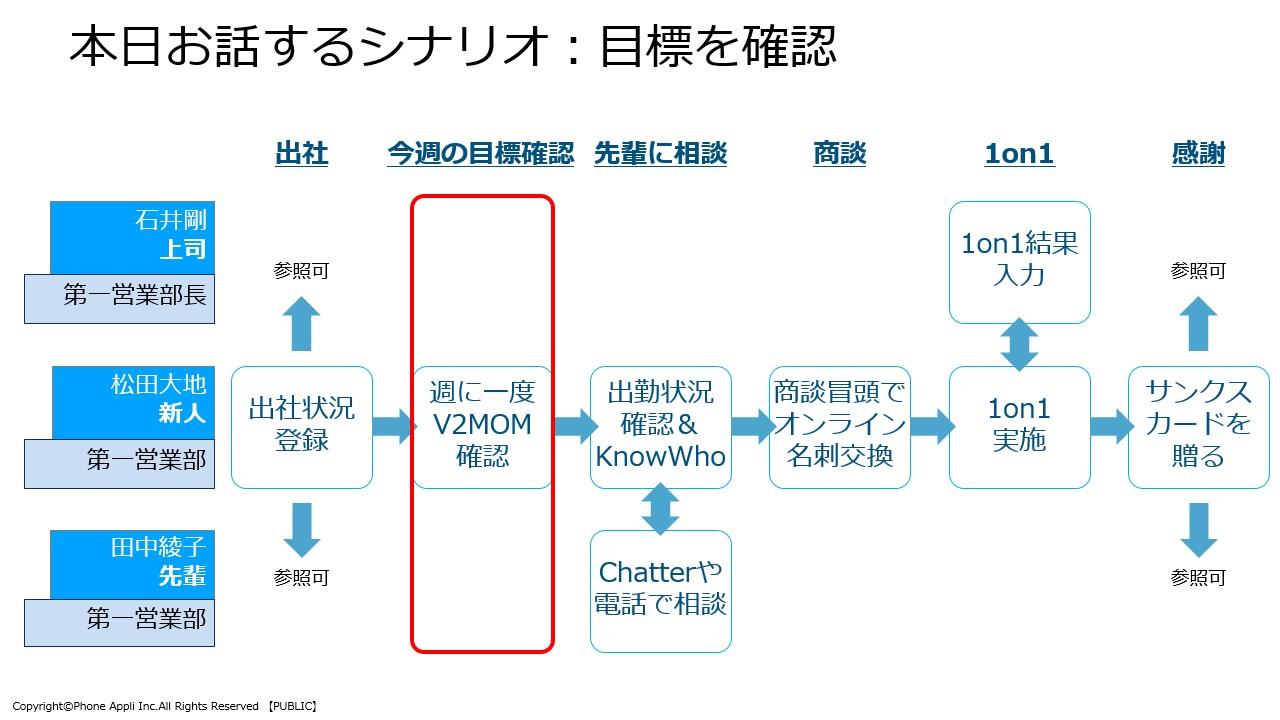
一人で集中できる環境が整う、というテレワークの強みを生かすためには、自分が取り組むべき仕事が明確になっていることが大切です。わたくしが働く企業では、世界No.1クラウドCRMを提供するSalesforce社の「V2MOM」という目標設定手法を用いて、企業の目標を部署や社員の目標に落とし込んでいます。

V2MOMは、同じ方向に向かうために、全社員で目標を公開し、共有する仕組みです。それぞれの目標は目標管理ツール「Vision Go」に入力しておき、自分はもちろん、社員同士もリアルタイムで目標の進捗を確認することができます。わたくしも今期の目標とこれまでの進捗を確認して、タスクに取り掛かっていきましょう。
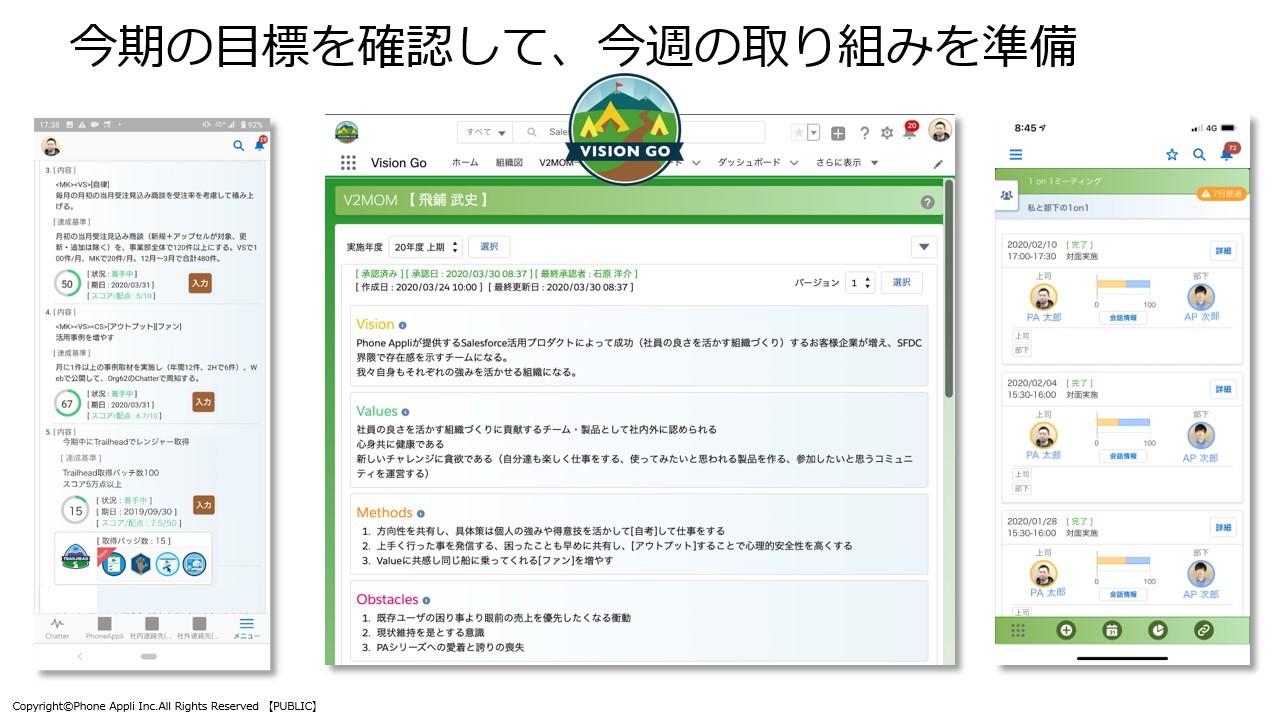
わたくしの場合は、日々のタスク管理としてもVision Goを活用していますが、リアルタイムに進捗を入力することができるので、大変助かっています。
また、今年の新入社員も、入社直後からテレワークでの業務参加となりましたが、この「目標を決めて、進捗を日々入力する」というサイクルがあるので、大きな支障もなく、業務を遂行できている様子です。

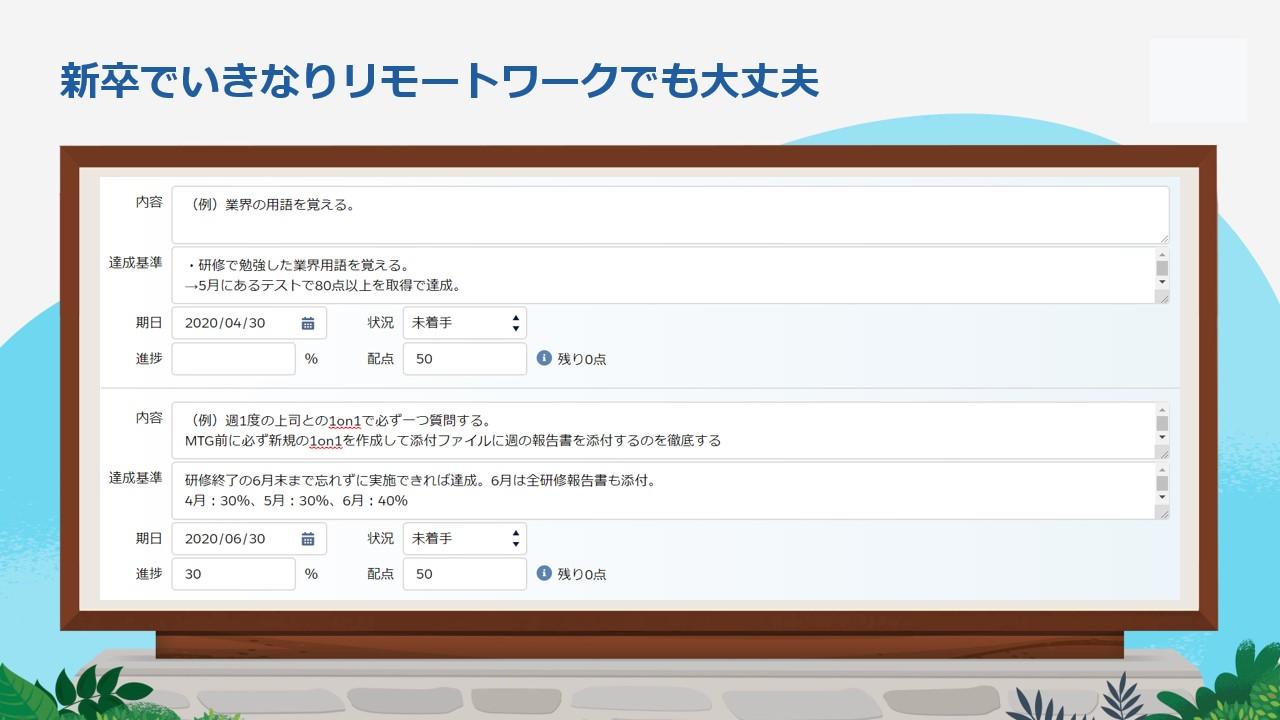
さて、タスクを進めているうちに、どうにもわたくしだけでは解決できない問題点が出てきてしまいました・・・あるお客様の前回の見積書について、詳しい人に聞く必要があります。
テレワークではオフィスのようにちょっと立って人を呼ぶ、ということができませんが、もっと効率的な解決方法があります。
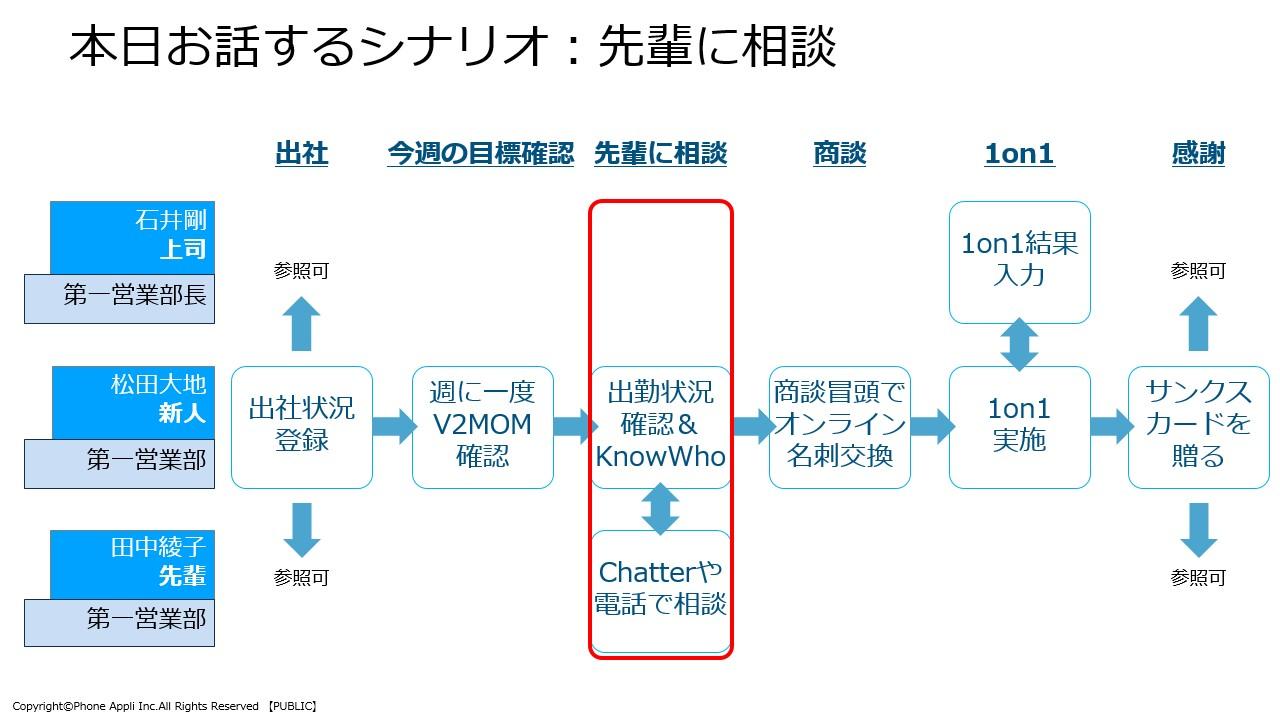
PhoneAppli for Salesforceには「Know Who検索」という機能がついています。任意のワードで検索すると、検索ワードに対する関連度をスコアリングして、関連スコアが高い人から順に表示してくれる、という機能です。今回は、検索窓でお客様の会社名を検索し、一番関連スコアが高かった先輩に社内チャットで連絡を取ってみました。
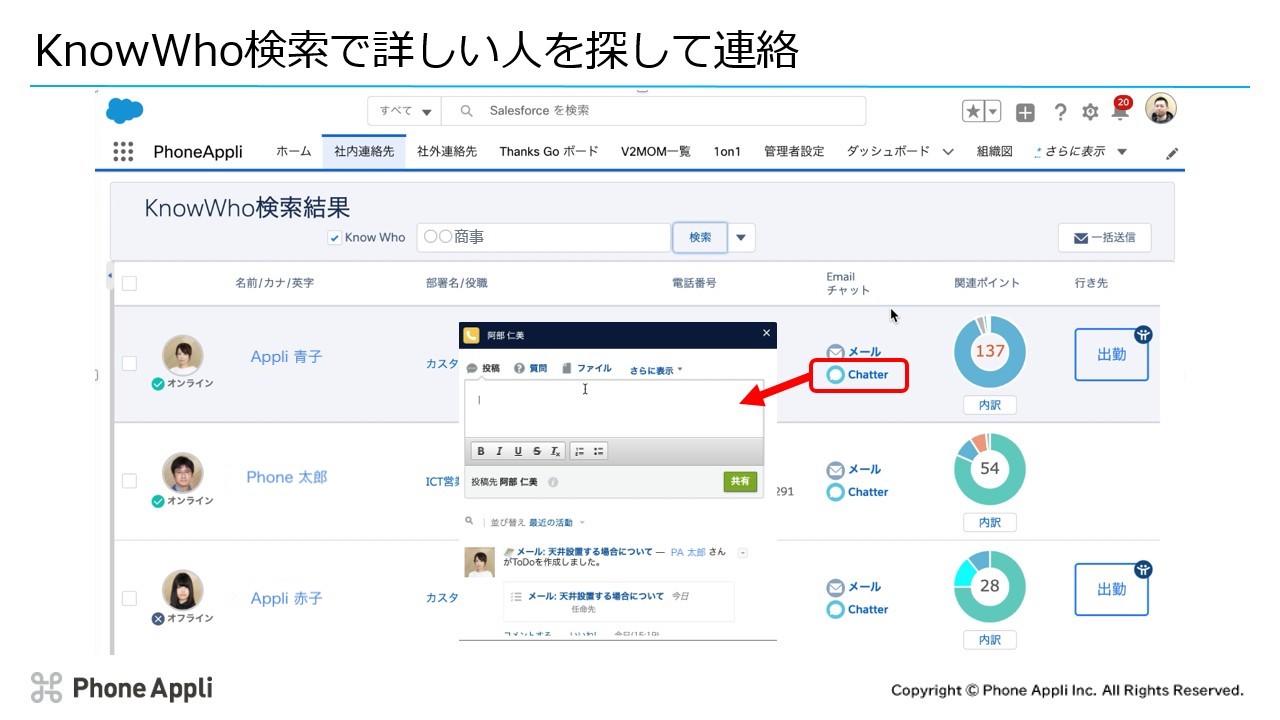
すると、わたくしのスマホに折り返しの着信が!
電話帳に登録もしていないですし、初めて着信をもらう人でしたが、PhoneAppli for Salesforceの着信表示機能で名前が表示されたので、安心して電話に出ることができました。(ちなみに、もしスマホを紛失しても、アカウントを無効化すれば履歴が削除されます。安心ですね。)
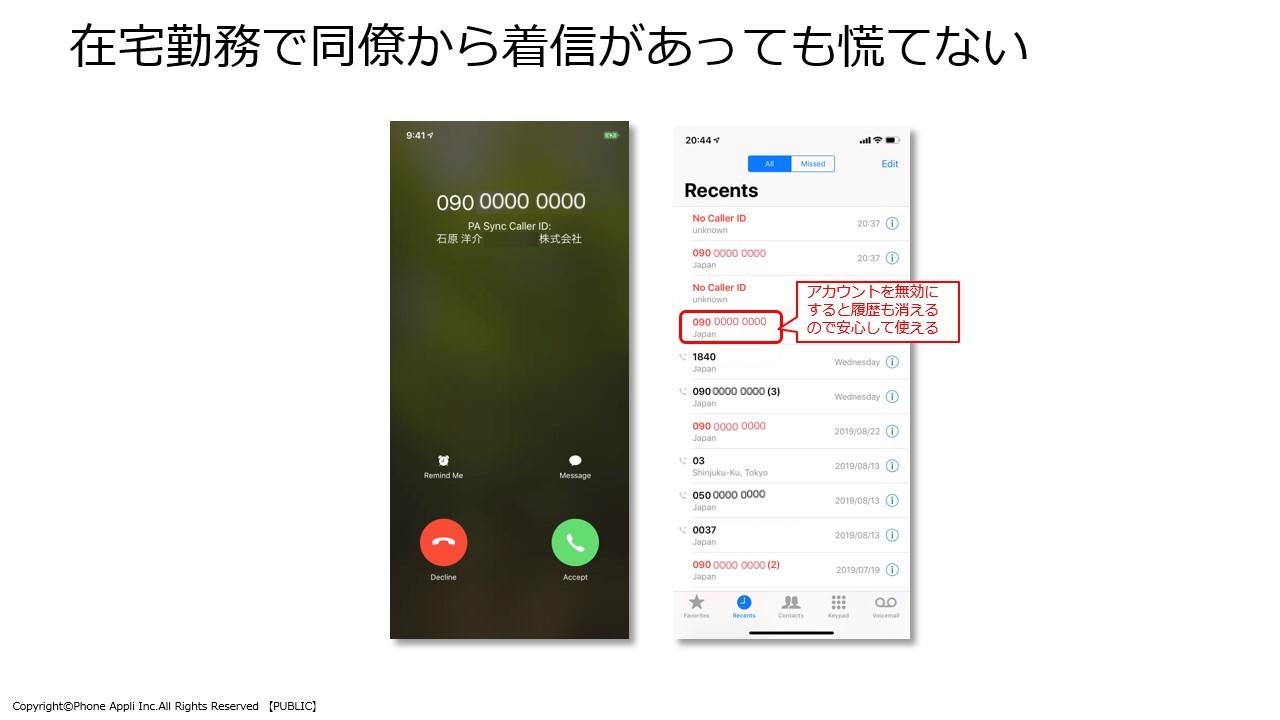
もらった電話のおかげで、無事に問題も解消されて一安心!落ち着いて次の商談に臨むことができそうです。
今日は遠方のお客様なので、オンライン商談です。商談の開始時には、いわゆる「オンライン名刺交換」を行います。「オンライン名刺交換」と言っても、PhoneAppli for Salesforceの社内連絡先から、二次元コード(QRコード)やvcfコードで連絡先情報を取り出し、先方にお送りするだけ!簡単です。
二次元コードはモバイルアプリからも表示できるので、出先ではこちらを使っていますよ。
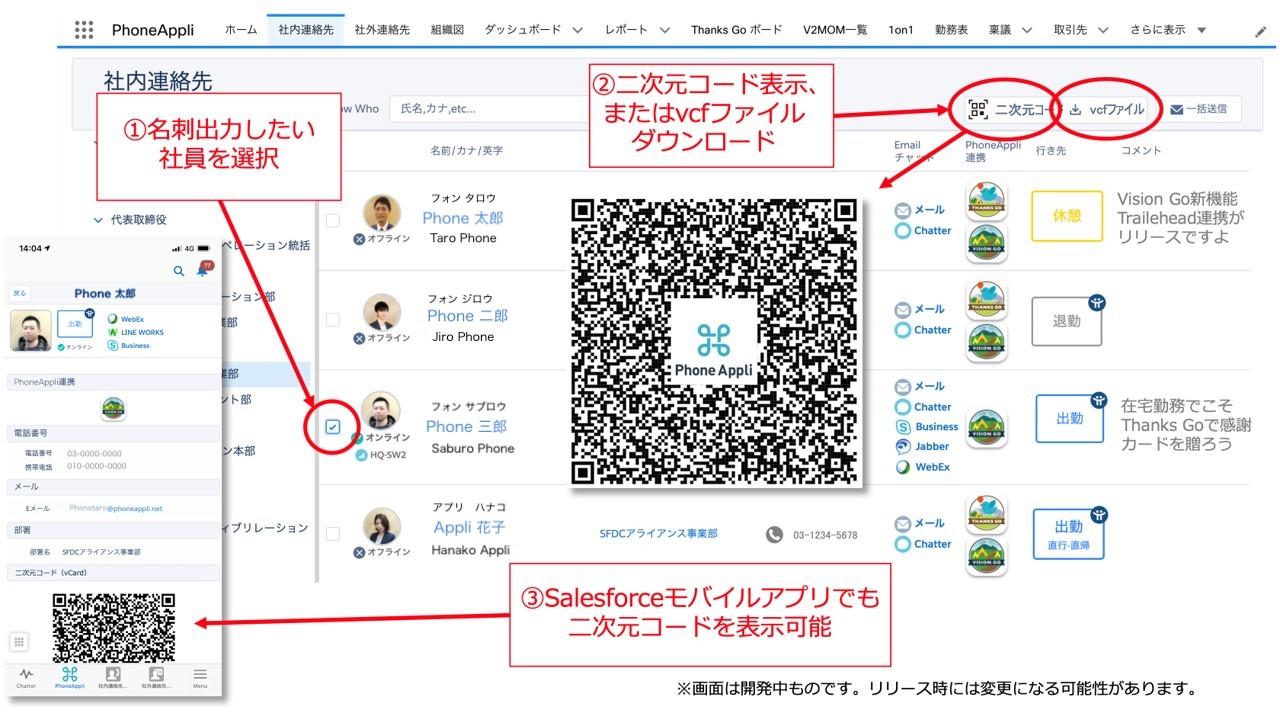
商談が終わったら、商談結果の共有もかねて、マネジャーと1on1ミーティングです。1on1ミーティングとは、マネジャーと部下が1対1で対話をする定期的なミーティングで、目標達成に向けた議論やテレワークの状況確認などを行なっています。
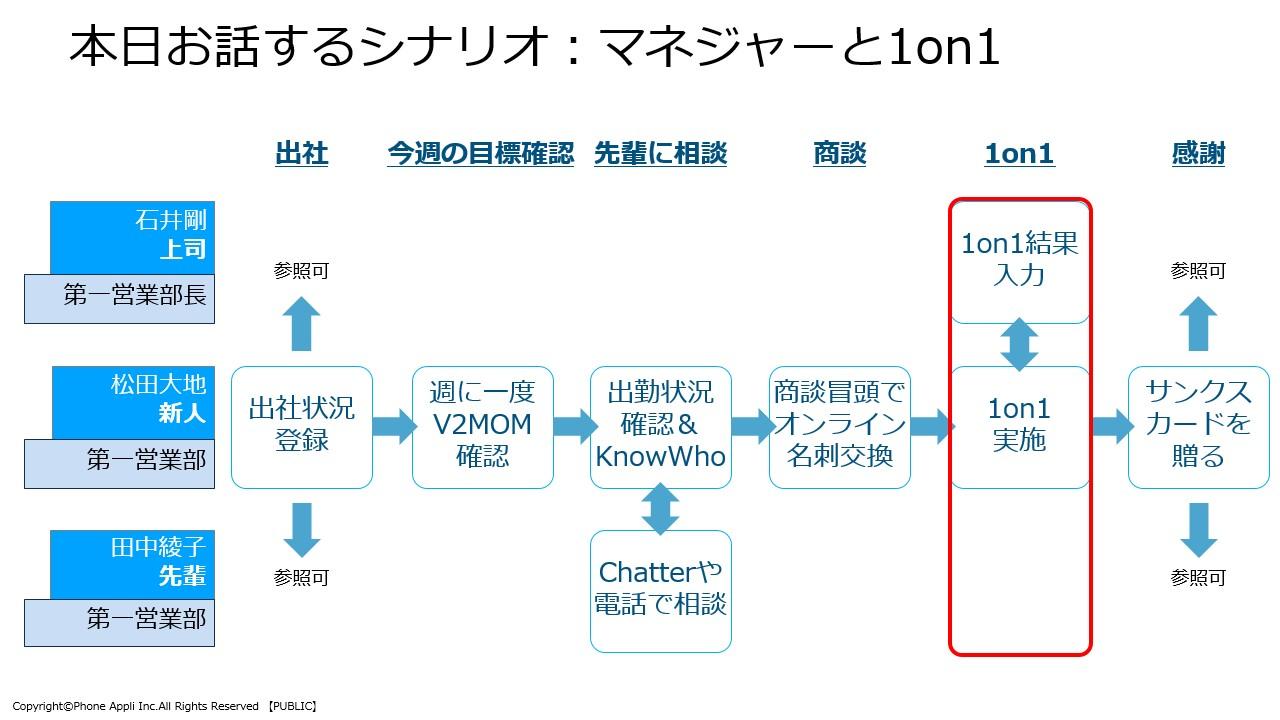
先ほどご紹介したVision Goには、目標管理だけでなく、1on1ミーティングの管理機能もついています。目標に対する施策や達成状況、体調や気分、モチベーションなどをメモで記録したり、一定期間1on1を行なっていないとアラートを出したりもできるようになっています。
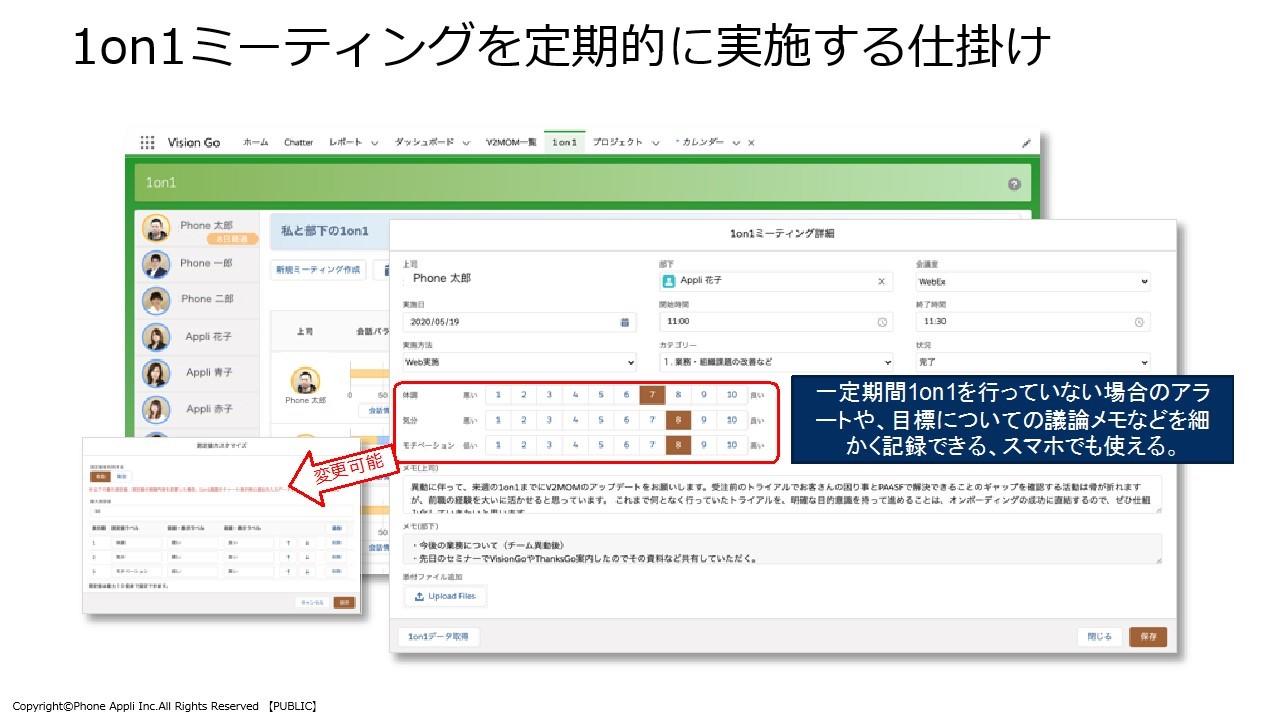
1on1ミーティングの内容を記録したら、今日の業務は終了です。っと、いけないいけない!先ほどお客様について教えてくれた先輩にお礼をするのを忘れていました。
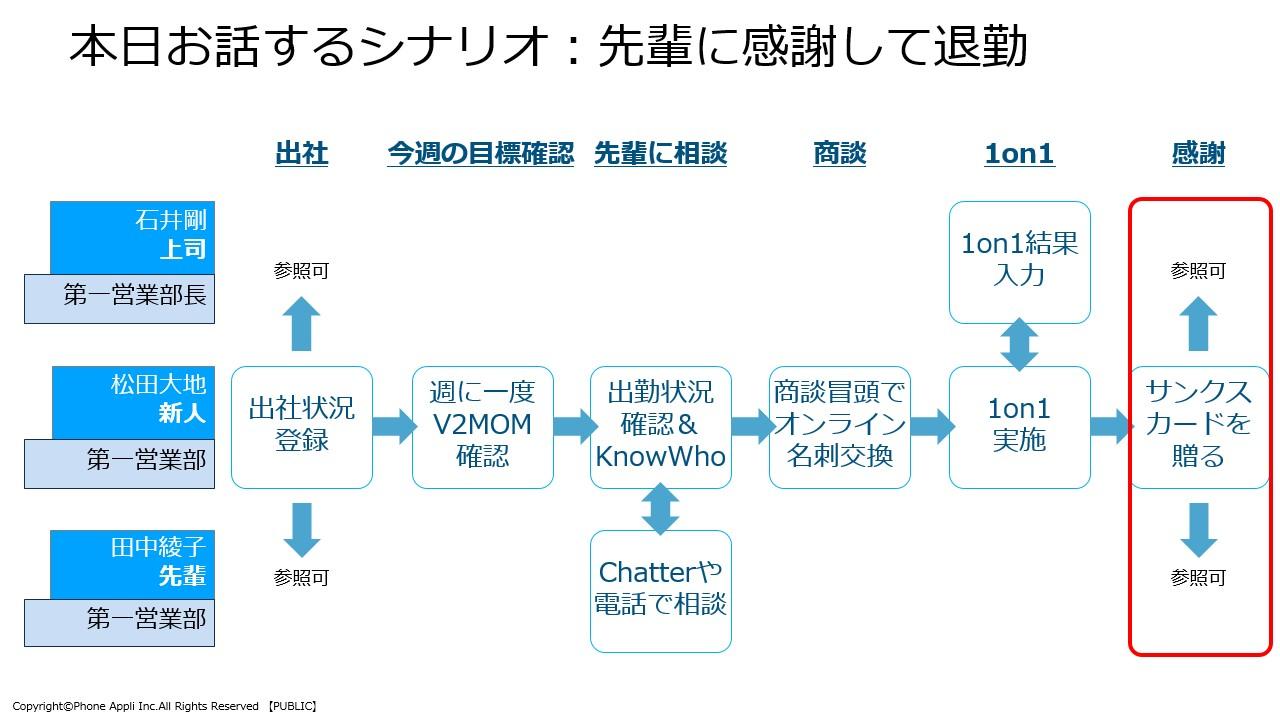
直接顔を合わせることのないテレワークだからこそ、きちんと感謝を言葉にすることが大切ですね。「Thanks Go」というサンクスカードツールを使って、感謝カードを送っておきましょう!
この感謝カードは、ポイントやメッセージと共に送ることができ、誰が誰にどんなカードを送ったか、社内に共有されます。共感したカードにはいいねを押すこともできます。先輩にも、88(パチパチ)ポイントをつけてカードを送っておきました。
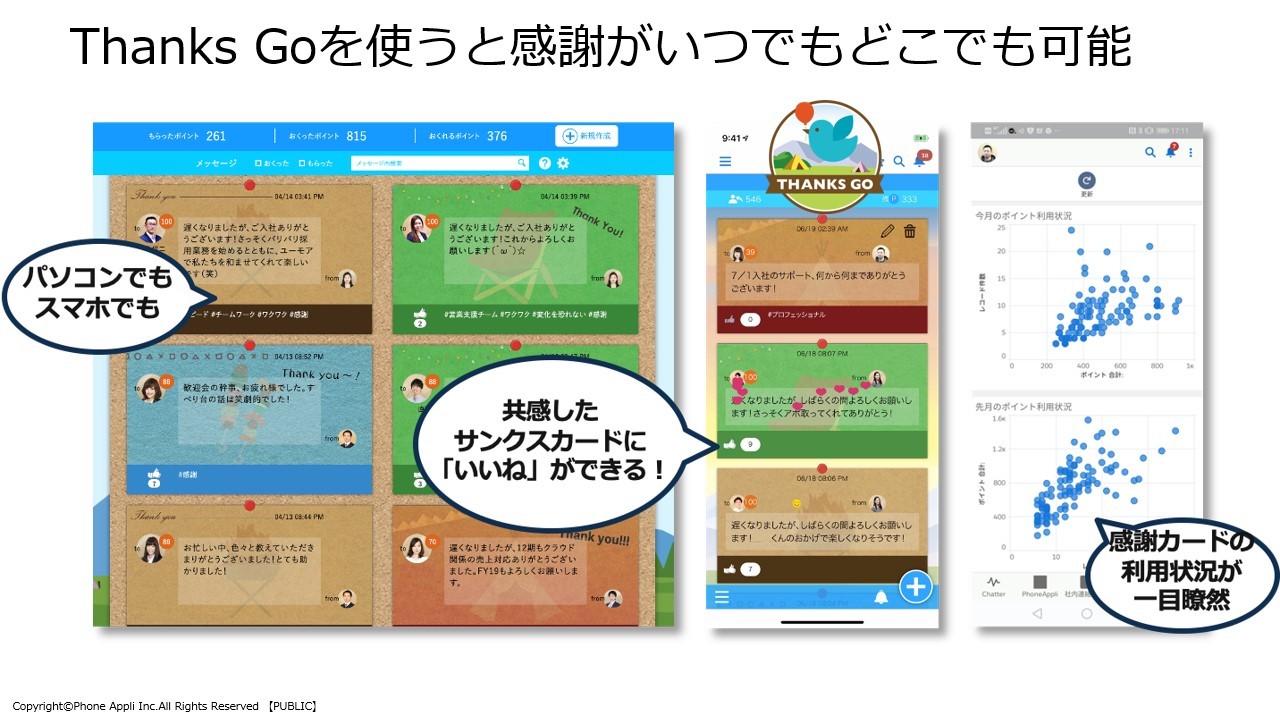
こんな風に、感謝の言葉が飛び交っている様子が目に見えると、気持ちがいいですね!他にも、チームや部署の今月の活動成果がどんな具合か、ちょっと見てみましょうか。
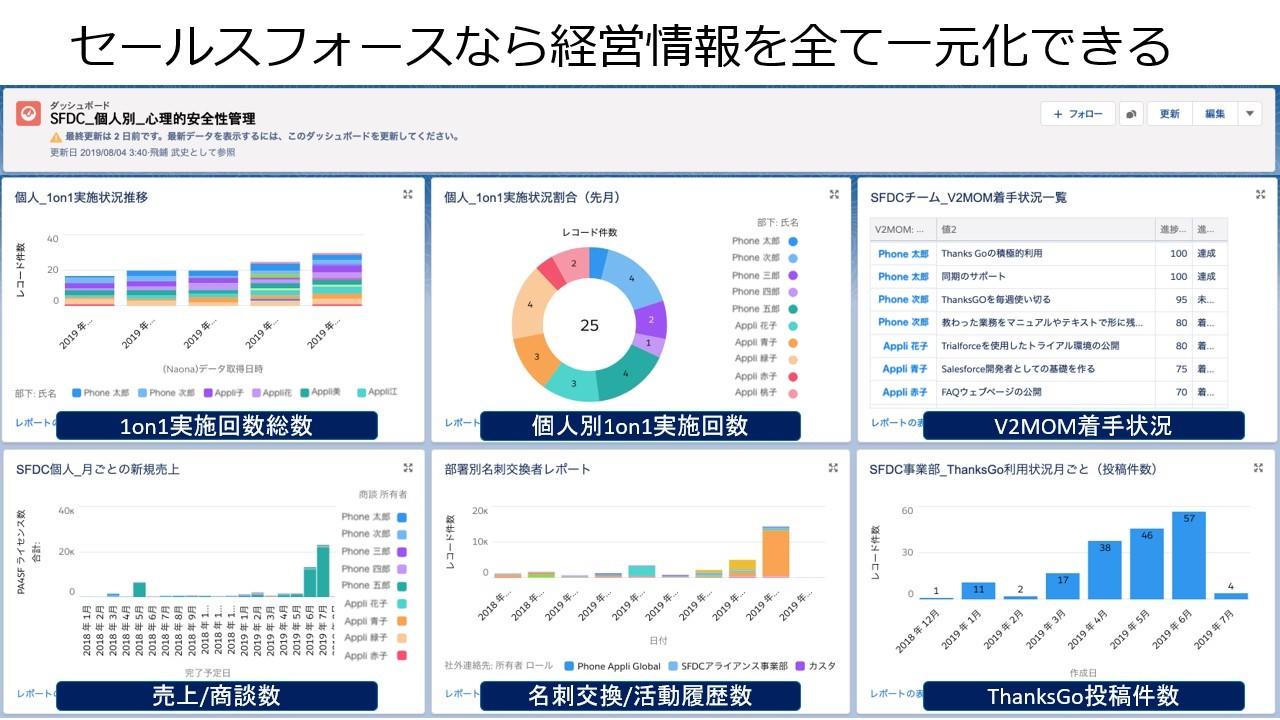
このように、1on1の実施状況やV2MOMの進捗、商談や名刺交換の数など、Salesforceのレポート・ダッシュボード機能で様々な数字をリアルタイムに可視化することができるのも、PhoneAppli for Salesforceの特徴ですね。
これで本日の業務は終了!今日も美味しいビールが飲めそうです。
----
さて、ここまでわたくし「テレワークする松田さん」の1日をご紹介してきましたが、いかがでしたか。
明確な目標設定と進捗管理で日々の業務を進めながら、成果はリアルタイムで見える化し、定期的な1on1ミーティングや社内のエキスパート検索で必要なサポートを得て、感謝を見える形で贈り合う。
こうしたサイクルを作ることで、弊社では、オフィスで働いていようが、テレワークで働いていようが、どこでも同じように効率よく働くことができています。
PhoneAppli for Salesforceには、無料の機能制限トライアルもありますので、ご興味をお持ちの方はぜひお試しくださいね!PhoneAppli for Salesforce、Vision Go、Thanks Go、それぞれの機能については、また別のブログで詳しくご紹介しますので、お楽しみに。